1. Buat Project Baru, klik next.
 |
| Halaman Create Android Project. |
Pada halaman terdapat beberapa form yang harus di isi yaitu :
a. Application name : merupakan nama dari aplikasi yang akan dibuat.
b. Company domain : merupakan domain yang dipakai oleh perusahaan bisa dibiarkan default.
2. Pilih Phone And Tablet, klik next.
 |
| Halaman Target Android Device. |
Pada halaman ini berikan tanda centang pada phone and tablet, kemudian untuk versi android bisa disesuaikan dengan kebutuhan yang diinginkan, versi tersebut merupakan versi minimal android yang bisa digunakan untuk menjalankan aplikasi yang akan dibuat.
3. Pilih Empty Activity, klik next.
 |
| Halaman Add an Activity to Mobile. |
4. Buat Activity Baru, klik finish.
 |
| Halaman Configure Activity. |
Pada halaman ini terdapat 2 form yaitu :
a. Activity Name : digunakan untuk memberikan nama pada activity yang akan dibuat.
b. Layout Name : digunakan untuk memberikan nama pada layout activity yang akan dibuat.
5. Ganti Nama Aplikasi.
 |
| Tampilan File string.xml. |
Kita dapat mengganti nama aplikasi sesuai dengan keingginan pada directory app/res/values/string.xml, ganti pada bagian dibawah ini :
<string name="app_name">ganti disini</string>
6. Buat Tampilan Aplikasi.
 |
| Tampilan File activity_main.xml. |
Pada halaman ini digunakan untuk membuat tampilan aplikasi yang akan dibuat. berikut langkah-langkah yang dilakukan :
a. Ganti layout utama menjadi LinearLayout,
tambahkan atribut orientation dengan value vertikal digunakan supaya objek beraturan secara vertikal,
kemudian margin digunakan untuk memberikan garis tepi supaya tampilan tidak terlalu mepet dengan layar android.
b. Tambahkan ImageView yang berguna untuk menampilkan gambar,
sebelumnya gambar harus disalin dahulu pada folder app/src/main/res/drawable/,
 |
| Tampilan Folder drawable. |
kemudian berikan atribut src dengan value nama file gambar yang telah disalin pada folder drawable.
c. Kemudian tambahkan TextView sebagai label, EditText sebagai nilai yang akan dimasukkan, serta Button untuk melakukan perhitungan pada aplikasi.
berikut code lengkap dari activity_main.xml :
7. Tambahkan Fungsi Ketikan Tombol Hitung Di Klik
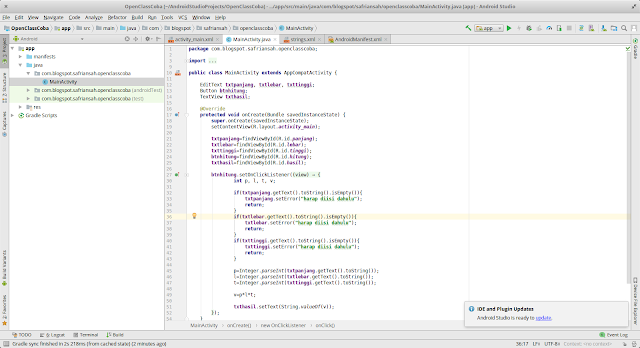 |
| Tampilan File MainActivity.java |
a. Pertama kita harus melakukan inisialisasi variabel untuk setiap objek yang akan digunakan pada activity_main.xml misalnya disini kita akan memakai EditText sebagai inputan, Button yang digunakan untuk menerima perintah hitung, dan TextView untuk menampilkan hasil perhitungan.
b. Kemudian sambungkan variabel tersebut dengan view menggunakan fungsi findViewById(R.id.namaview).
c. Setelah itu berikan setOnClickListener pada tombol hitung, fungsi ini akan di laksanakan ketika tombol hitung di klik. inisialisasi variabel integer p, l, t, dan v sebagai persiapan untuk menghitung rumus balok, kemudian masukkan nilai p, l, dan t dari variabel yang sudah terhubung dengan view. setelah itu masukkan rumus v, v=p*l*t untuk mencari volume balok. terakhir tampilkan nilai volume pada variabel hasil.
berikut code lengkap dari MainActivity.java :
8. Jalankan Aplikasi pada Emulator atau HP Android
 |
| Tampilan Aplikasi yang di Run pada Emulator |
Untuk run aplikasi bisa menggunakan tombol play hijau kemudian akan muncul tampilan untuk memilik run melalui emulator atau HP android. untuk melakukan run pada HP harus dalam keadaan terkoneksi dengan PC melalui USB dan telah diaktifkan debug mode pada mode pengembang.
Tutorial Membuat Aplikasi Menghitung Volume Balok pada Android Studio
 Reviewed by Syafriansyah Muhammad
on
12/08/2018
Rating:
Reviewed by Syafriansyah Muhammad
on
12/08/2018
Rating:
 Reviewed by Syafriansyah Muhammad
on
12/08/2018
Rating:
Reviewed by Syafriansyah Muhammad
on
12/08/2018
Rating:






izin sedot gan, lagi nyari referensi ni, oh ya perkenalkan nama saya Yuli Suseno dari kampus ISB Atma Luhur. terima kasih
BalasHapusselamat siang..
BalasHapusbang boleh ngak minta fle aplikasi nya soalnya saya belum dipelajarin bang